Backup e ripristino dei dati Android sul tuo computer facilmente.
Mantieni dati Android sicuri - Backup del telefono Android
 aggiornato da Lisa Ou / 23 febbraio 2021 09:30
aggiornato da Lisa Ou / 23 febbraio 2021 09:30Le persone hanno il loro telefono Android con loro 24 / 7 poiché i telefoni cellulari sono pieni di molte informazioni importanti come contatti, note, file, foto, video, ecc.
A poco a poco, i telefoni Android sono diventati la parte prerequisita nella vita quotidiana delle persone. Le persone usano i loro telefoni per scattare foto, fare telefonate, inviare e-mail, archiviare file e altro ancora.
Come strumento funzionale, i telefoni cellulari sono più importanti di un computer.
Da un lato, la maggior parte degli utenti di telefoni cellulari non ha idea della perdita di dati prima di aver riscontrato questa situazione. Perderanno i dati del loro telefono Android se non dispongono affatto di un backup.


Elenco delle guide
D'altra parte,
Un file di backup è utile se hai acquistato un nuovo telefono Android e desideri ripristinare i dati del telefono Android dal vecchio telefono.
Così,
Per essere preparati in caso di perdita, cancellazione accidentale o spostamento dei dati, è necessario imparare come backup del telefono Android.
A differenza dell'iPhone, il telefono Android non ha lo strumento predefinito per gestire i dati del telefono. Devi trovare alcuni metodi adatti per trasferire i dati Android tra dispositivo, computer e servizi cloud.
In questo post, introdurremo 4 modi semplici per eseguire il backup dei dati del telefono Android.
Puoi controllare i metodi più semplici per mantenere i dati del telefono al sicuro per prevenire la perdita di dati.
1. Backup del telefono Android tramite cavo USB
Potrebbe essere il primo metodo di risoluzione che salta nella tua mente backup dei dati del telefono Android sul PC con cavo USB. Non c'è dubbio che è il modo più semplice per gestire i tuoi dati tra computer e telefono Android.

Su Windows:
Passo 1 Collega il telefono e il computer Android con il cavo USB.
Passo 2 Sblocca il tuo telefono Android.
Passo 3 Tocca Trasferisci file nella notifica popup.
Passo 4 Trascina e rilascia i file usando la finestra pop-up sul tuo computer.
Passo 5 Espellere il dispositivo dal computer al termine.
Passo 6 Scollegare il cavo USB.
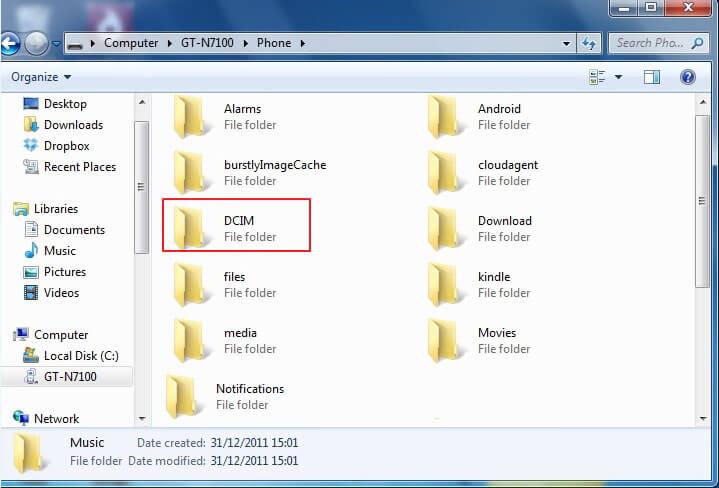
Su Mac:
Passo 1 Scarica e installa Android File Transfer sul tuo computer.
Passo 2 Fare doppio clic per aprire Trasferimento file Android su Mac.
Passo 3 Collega il dispositivo al Mac, quindi sblocca il tuo telefono Android.
Passo 4 Tocca Trasferisci file sullo schermo del telefono quando viene visualizzato.
Passo 5 Trasferisci i tuoi dati dal dispositivo al Mac trascinandoli.
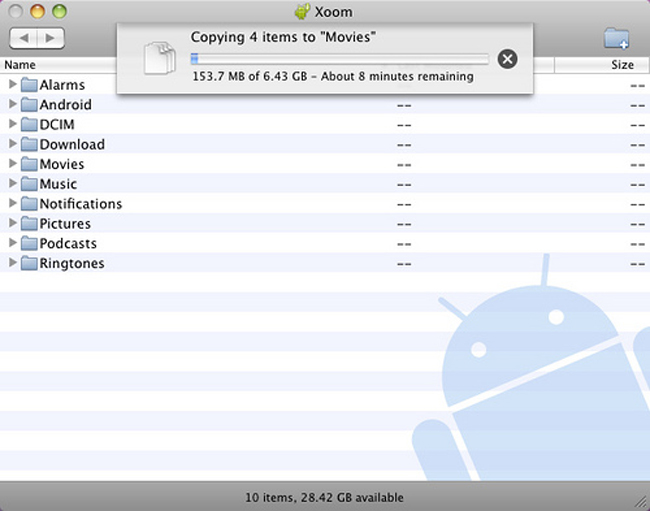
Pensi che la limitazione del trasferimento via cavo USB sia un problema per te, ti piacerebbe eseguire il backup dei dati Android in modo più efficace e completo facilmente.
Continua a leggere…
2. Esegui il backup del telefono Android con FoneLab
Prima di poter avviare il processo di backup e ripristino del telefono Android su un nuovo telefono, è necessario salvare un backup del telefono Android su PC o Mac. Quindi puoi spostare facilmente i dati dal computer al telefono Android.
FoneLab Android Backup e ripristino dei dati è altamente raccomandato a voi.
FoneLab è uno strumento di terze parti comodo e semplice per il backup e il ripristino dei dati Android.
Se non vedi l'ora di eseguire il backup dei dati del tuo telefono Android con FoneLab, controlla la dimostrazione di seguito per eseguire il backup del telefono Android con FoneLab Android Data Backup & Restore.
Ulteriori informazioni su come registri delle chiamate di backup da Android or backup musica Android.
Come?
Di seguito è la migliore risposta per voi.
Backup e ripristino dei dati Android sul tuo computer facilmente.
- Backup e ripristino dei dati Android sul tuo computer facilmente.
- Visualizza in anteprima i dati in dettaglio prima di ripristinare i dati dai backup.
- Backup e ripristino dei dati del telefono Android e della scheda SD in modo selettivo.
Passo 1 Scarica e installa il software sul tuo computer, quindi scegli Backup e ripristino dati Android dall'interfaccia dopo l'apertura.

Passo 2 Fare clic su Backup dei dati del dispositivo.

Passo 3 Abilita la funzione di debug USB sul tuo cellulare.
Passo 4 Scegli Trasferisci file sullo schermo del telefono quando viene visualizzato.

Passo 5 Seleziona i dati di cui desideri eseguire il backup dal tuo dispositivo (ad esempio, puoi backup contatti Android sul pc facendo clic su Contatti) e quindi su Avvia.

Passo 6 Scegli la cartella di output del file di backup, se lo desideri, quindi fai clic su OK.

Alcuni utenti vedono già i loro telefoni Android come il loro computer, a loro non piace più usare un computer di casa e gestire i propri dati.
Perciò,
Un servizio cloud nasce per questa richiesta da questo tipo di utenti di telefoni Android.
Esistono diverse opzioni per gli utenti di telefoni Android, come Dropbox, Google Drive, OneDrive, ecc. Ognuno di essi aiuta l'utente a eseguire facilmente il backup e il ripristino dei dati.
Non è necessario un cavo USB o un computer, ma solo il tuo dispositivo Android con connessione Internet.
Qui seguiremo le fasi del backup dei dati del telefono Android con Google Drive e OneDrive
3. Come eseguire il backup delle foto Android su Google Drive
Google ha vari prodotti che possono essere utilizzati per cercare, inviare e ripristinare e-mail, archiviare dati, ecc. Google Drive è un'altra straordinaria creazione che consente agli utenti di telefoni cellulari di salvare e ripristinare i dati indipendentemente da dove e dove si trovano.
È facile da usare se hai già un account Google. Anche se non l'hai fatto, puoi registrarne uno con pochi passaggi.
Come eseguire il backup del telefono Android con Google Drive?
Vedi sotto tutorial passo-passo.
Passo 1 Scarica Google Drive su Google Play Store.
Passo 2 Aprilo sul tuo telefono Android, quindi accedi con il tuo account.
Passo 3 Tocca l'icona del tappo rosso sull'interfaccia, quindi il pulsante Carica.
Passo 4 Naviga tra i file di cui desideri eseguire il backup nella sezione Apri da. Puoi caricare foto, audio, video, documenti e altro.
Passo 5 Controlla gli elementi, quindi il pulsante Fine nell'angolo in alto a destra.
E puoi usarlo per backup calendari Android.
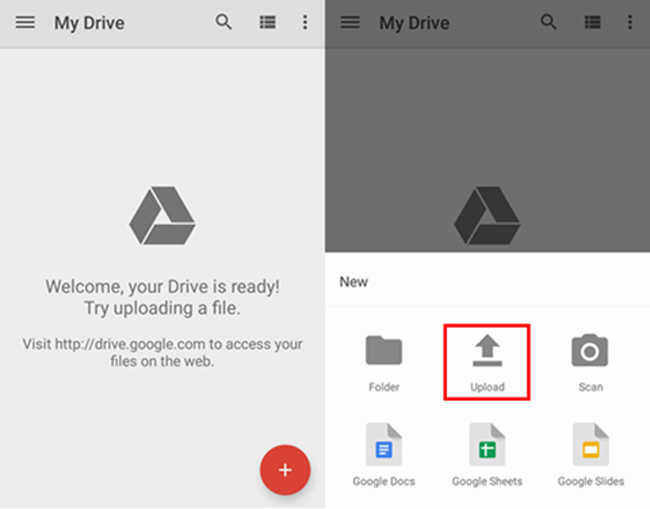
Un altro servizio cloud consigliato è OneDrive.
4. Esegui il backup del telefono Android tramite OneDrive
Come sai, OneDrive è famoso per il suo servizio di file hosting. Offre cloud storage, sincronizzazione di file, personal cloud e software client.
Puoi utilizzare OneDrive per eseguire il backup di foto e video di telefoni Android, quindi puoi ripristinare questi dati ogni volta che vuoi.
È facile da usare, segui i passaggi seguenti per salvare i dati di Android.
Passo 1 Scarica e installa OneDrive sul tuo telefono Android.
Passo 2 Accedi al tuo account, se lo hai. Creane uno se non lo avevi.
Passo 3 Tocca File dalle opzioni in basso.
Passo 4 Quindi puoi toccare l'icona della spina nell'angolo in basso a destra.
Passo 5 Ci sono 6 opzioni, puoi scegliere di Scansione, Crea una cartella, Carica, Crea documento Word, Foglio di calcolo Excel e Presentazione PowerPoint. Scegli Carica qui.
Passo 6 Scegli gli elementi di cui desideri eseguire il backup su OneDrive.
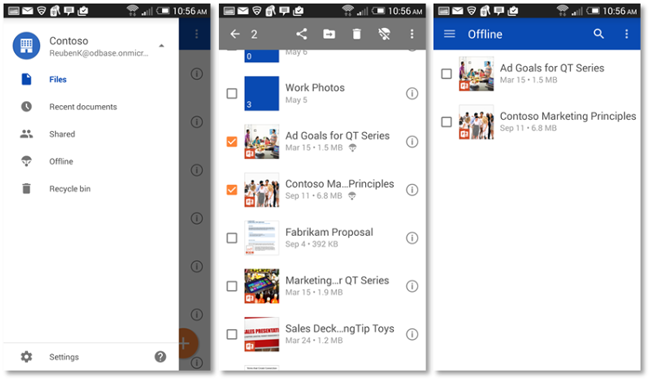
Quindi i dati del telefono Android sono già stati salvati sul cloud OneDrive. Tieni presente che lo spazio di archiviazione è solo 5GB uguale a iCloud. Se hai bisogno di più spazio, puoi ottenere più spazio di archiviazione aggiornando la versione premium di 1TB.
Come vedi, esistono diversi metodi per eseguire il backup del telefono Android su PC o servizio cloud.
Indipendentemente dal modo in cui preferisci, ciò che devi ricordare è la soluzione migliore per proteggere i tuoi dati è il backup regolare dei dati per utenti di telefoni iOS e Android.
Backup di dati iOS è anche facile come dati del telefono Android, dovresti sceglierne uno adatto, efficace e sicuro in base alle tue esigenze.
